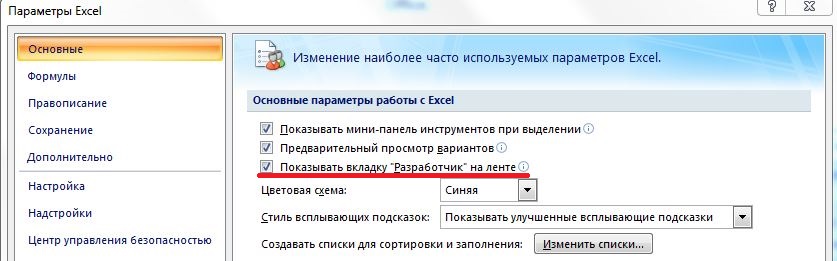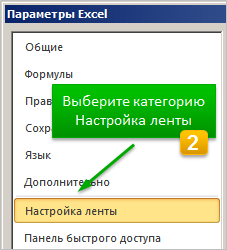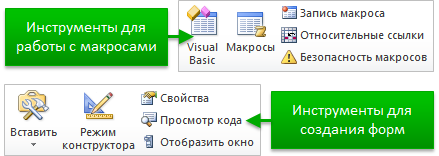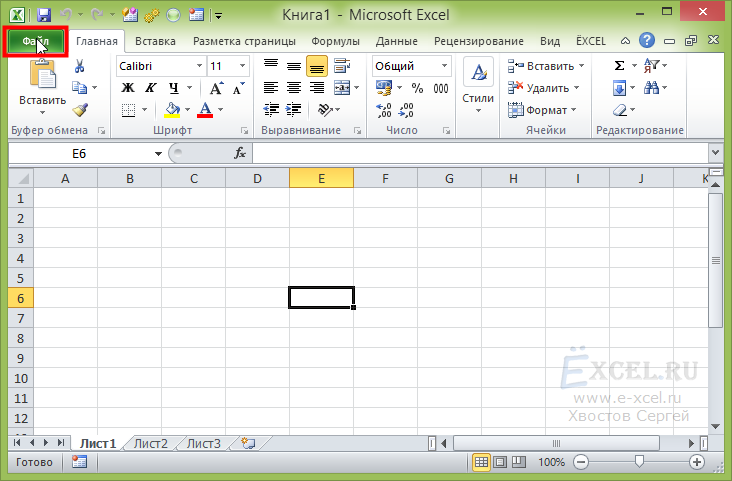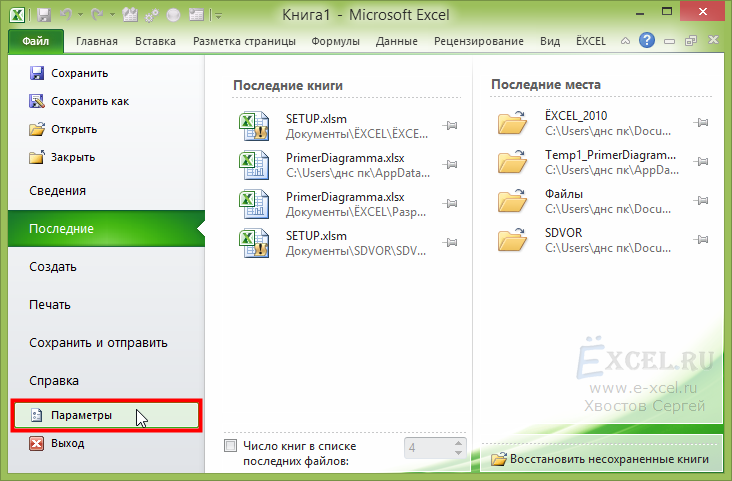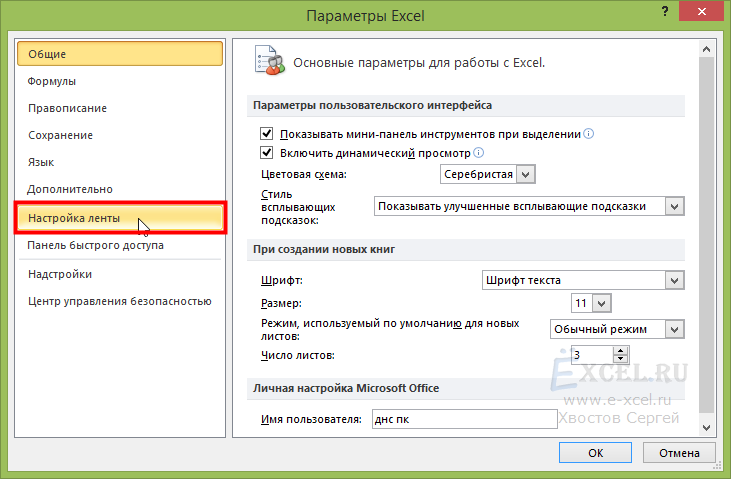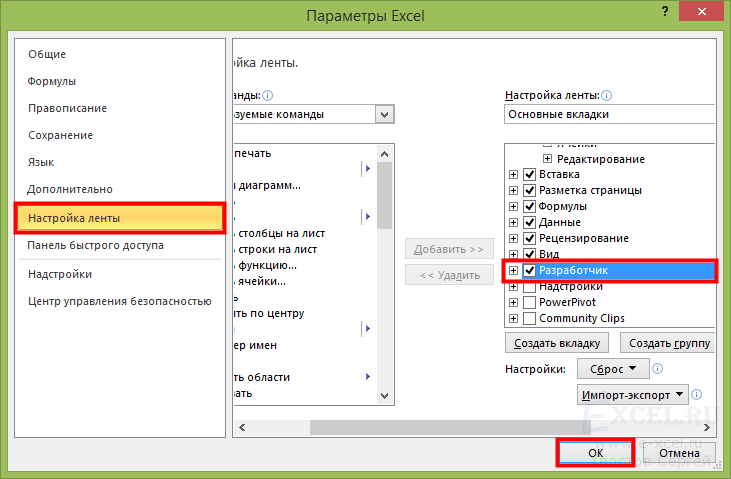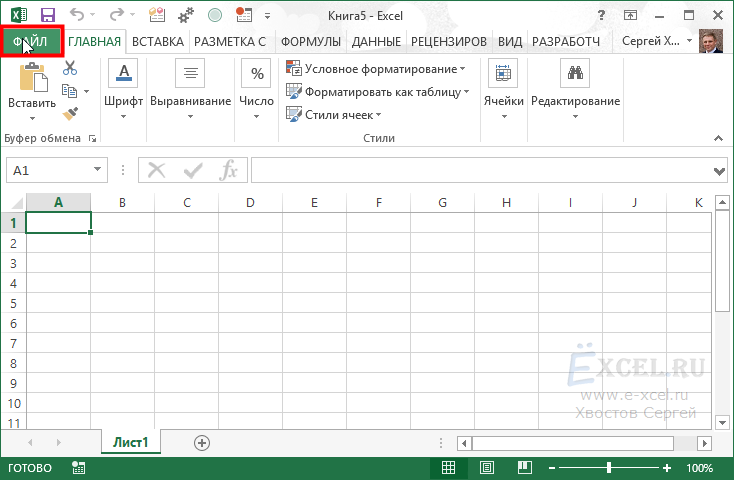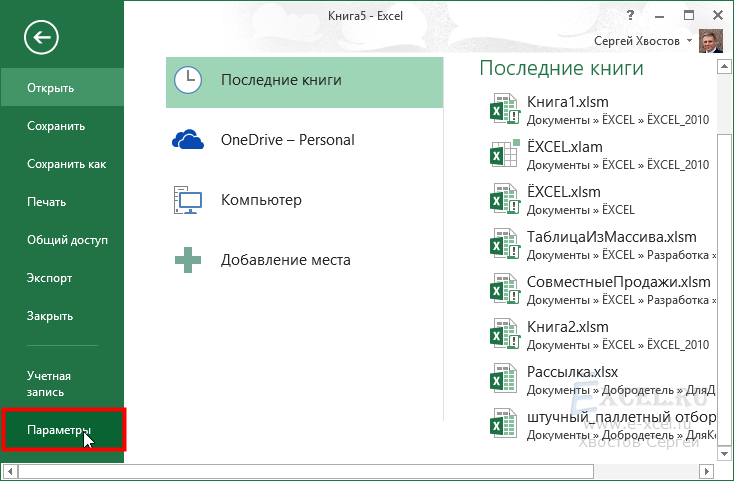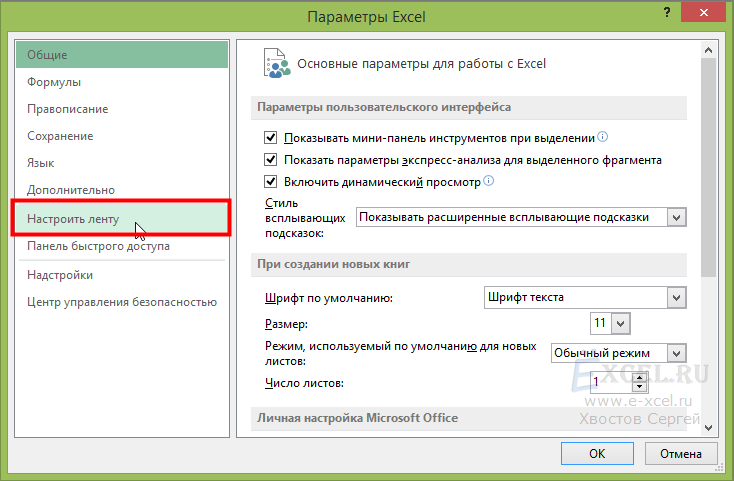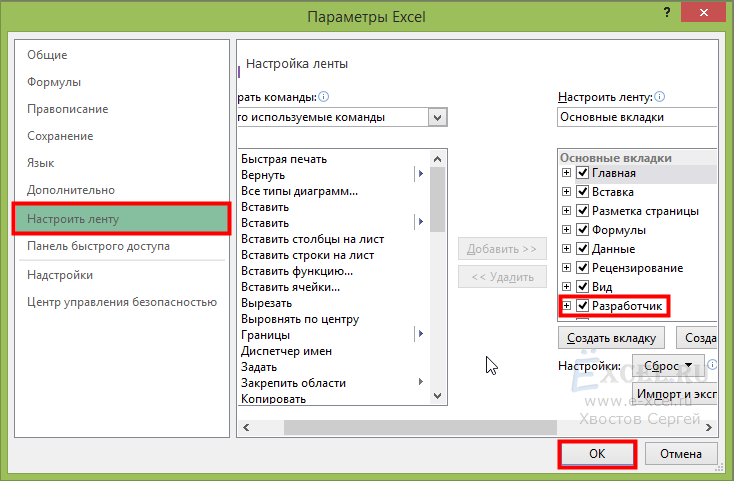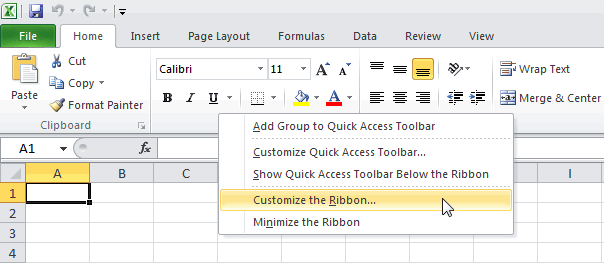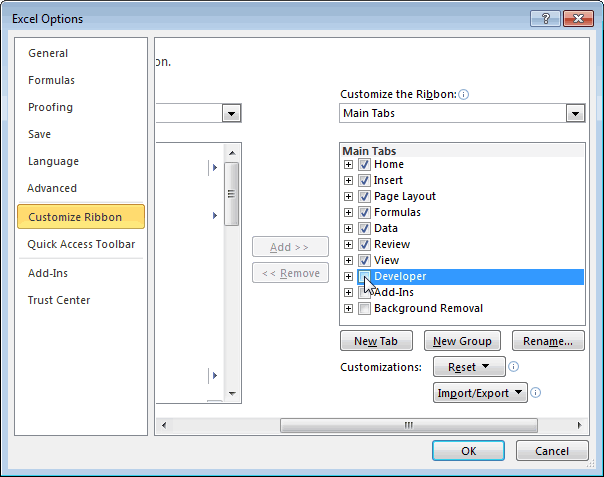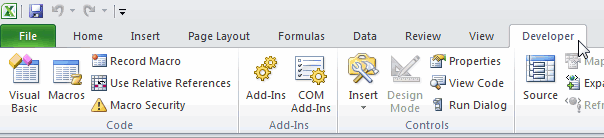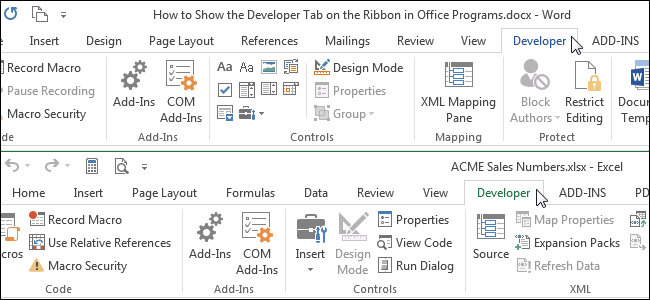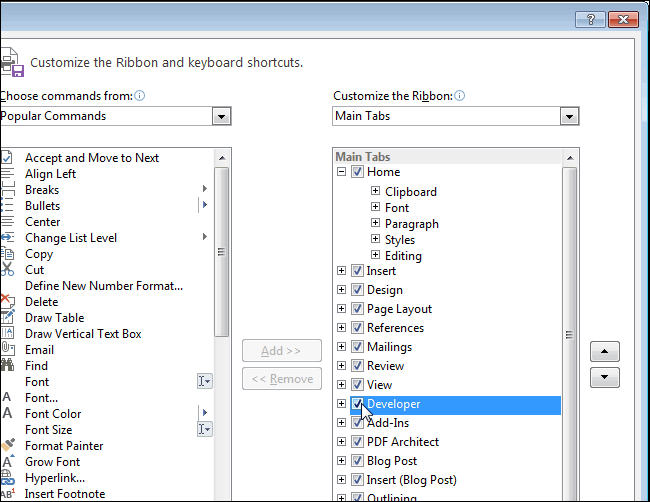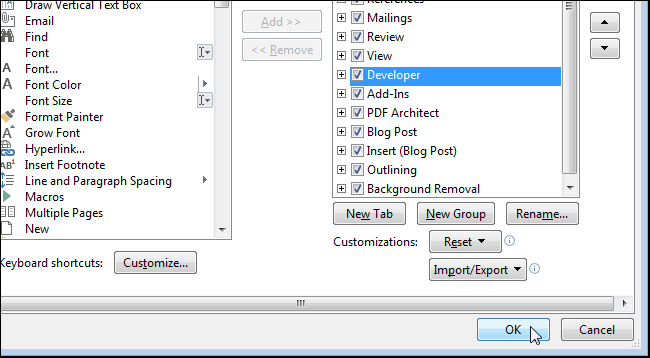Excel для Microsoft 365 Outlook для Microsoft 365 PowerPoint для Microsoft 365 Visio, план 2 Excel 2021 Outlook 2021 PowerPoint 2021 Visio профессиональный 2021 Visio стандартный 2021 Excel 2019 Outlook 2019 PowerPoint 2019 Visio профессиональный 2019 Visio стандартный 2019 Excel 2016 Outlook 2016 PowerPoint 2016 Visio профессиональный 2016 Visio стандартный 2016 Excel 2013 Outlook 2013 PowerPoint 2013 Visio профессиональный 2013 Visio 2013 Excel 2010 Outlook 2010 PowerPoint 2010 Visio 2010 Visio стандартный 2010 Еще…Меньше
Вкладка Разработчик по умолчанию не отображается, но ее можно добавить на ленту.
-
На вкладке Файл перейдите в раздел Параметры > настройка ленты.
-
В разделе Настройка ленты в списке Основные вкладки установите флажок Разработчик.
После отображения вкладки вкладка Разработчик остается видимой, если вы не снимите флажок или не переустановите программу Microsoft 365.
Вкладка Разработчик — это место, куда можно перейти, если вы хотите выполнить или использовать следующие действия:
-
написания макросов;
-
запуска ранее записанных макросов;
-
использования XML-команд;
-
использования элементов ActiveX;
-
Создание приложений для использования с программами Microsoft 365.
-
использования элементов управления формы в Microsoft Excel;
-
работы с таблицей свойств фигуры в Microsoft Visio;
-
создания фигур и наборов элементов в Microsoft Visio.
Нужна дополнительная помощь?
1 звезда
2 звезды
3 звезды
4 звезды
5 звезд

В офисной программе Excel можно открыть панель с инструментами разработчика, которые помогут в создании таблиц и макросов. Мы расскажем, как активировать дополнительные функции в документе Excel.

Откройте инструменты разработчика и начните создавать макросы и приложения для программ Microsoft Office. Мы покажем, как сделать это в Excel 2007 и более поздних версиях программы.
Microsoft Office Excel 2007
- Откройте меню «Файл» — кнопка в виде значка Windows в левом верхнем углу.
- Выберите раздел «Параметры Excel» и подраздел «Основные».
- Поставьте галочку напротив пункта «Показывать вкладку «Разработчик» на ленте».
Microsoft Office Excel 2010, 2013, 2016
- Откройте меню «Файл» — «Параметры» — «Настройка ленты».
- В списке «Основные вкладки» установите флажок напротив пункта «Разработчик».
- Нажмите «ОК», чтобы подтвердить свое решение. Инструменты разрабочика появятся в ленте основных вкладок Excel.
Читайте также:
- Как изменить цвет ссылки в PowerPoint?
- Не активируется Microsoft Office — что делать?
- Excel: 10 формул для работы в офисе
Фото:Microsoft Office Excel 2007
Редактор направлений «Мобильные устройства» и «Техника для дома»
Была ли статья интересна?
Содержание
- Как отобразить вкладку Разработчик в Excel
- Открываем инструменты разработчика в Excel
- Как открыть панель разработчика Excel?
- Как добавить режим разработчика в Excel?
- Как включить панель разработчика в Excel 2007?
- Как открыть VBA в Excel?
- Как включить режим конструктора в Excel 2016?
- Как добавить кнопку в Excel?
- Где находится разработчик в Excel 2010?
- Почему нет вкладки Разработчик в Excel?
- Как включить VBA в Excel 2007?
- Как писать макросы в Excel?
- Где находятся элементы управления в Excel?
- Где сохраняются файлы Excel?
- Где Автосохраненные файлы Эксель?
- Как добавить панель разработчика excel
- Шаг 2
- Шаг 3
- Шаг 4
- Шаг 1
- Шаг 2
- Шаг 3
- Шаг 4
- Как в excel 2007 включить вкладку разработчик
- Отображение вкладки «Разработчик»
- Отображение вкладки «Разработчик» в приложении Office
- Отображение вкладки «Разработчик» в Excel, PowerPoint или Word
- Отображение вкладки «Разработчик» в Outlook
- Запуск в режиме разработчика в Visio
- Вкладка Разработчик в Excel
- Как в приложениях Office отобразить вкладку «Разработчик»
- У меня в экселе 2007 нет вкладки «разработчик». Как мне создать такую вкладку?
- Где найти вкладку «Разработчик»?
Как отобразить вкладку Разработчик в Excel
В программах Microsoft Office есть дополнительная вкладка Разработчик. По умолчанию она скрыта.
Что же это за загадочная вкладка и как её отобразить?
На вкладке Разработчик (Developer) представлены инструменты для работы с макросами, добавления элементов формы. Отобразить её можно в диалоговом окне Настройка ленты Excel.
- В меню Файл (File) выберите команду Параметры (Options).
- В открывшемся диалоговом окне выберите категорию Настройка Ленты (Customize Ribbon).
- Установите флажок напротив вкладки Разработчик (Developer).
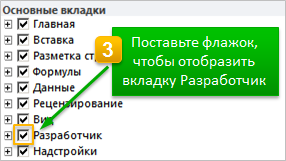
Что полезного можно найти на вкладке Разработчик?
Набор инструментов для работы с макросами: переход в редактор Visual Basic, кнопка вызова диалогового окна Макросы, настройки безопасности при работе с макросами.
Набор инструментов для создания форм: кнопки, флажки, поля для ввода, раскрывающиеся списки, а также инструменты для настройки свойств этих элементов.
Источник
Открываем инструменты разработчика в Excel
Как открыть панель разработчика Excel?
Отображение вкладки «Разработчик»
- На вкладке файл выберите Параметры> Настройка ленты.
- В разделе Настройка ленты в списке Основные вкладки установите флажок Разработчик.
Как добавить режим разработчика в Excel?
Вкладка Разработчик в Excel
- Щелкните правой кнопкой мыши в любом месте на Ленте и нажмите Customize the Ribbon (Настроить ленту).
- С правой стороны открывшегося диалогового окна под надписью Customize the Ribbon (Настроить ленту) при необходимости выберите Main Tabs (Основные вкладки) .
- Поставьте галочку в ячейке Developer (Разработчик).
Как включить панель разработчика в Excel 2007?
Отображение вкладки «Разработчик» на ленте Microsoft Office Excel 2007/2010: – нажмите кнопку Office –> Параметры Excel; – в открывшемся диалоговом окне Параметры Excel в меню (слева) выберите Основные; – в разделе Основные параметры работы с Excel установите флажок Показывать вкладку «Разработчик» на ленте –> OK.
Как открыть VBA в Excel?
Вставляем код VBA в книгу Excel
- Открываем рабочую книгу в Excel.
- Нажатием Alt+F11 вызываем окно редактора Visual Basic.
- На панели Project-VBAProject кликаем правой кнопкой мыши по имени рабочей книги (в левой верхней части окна редактора) и в контекстном меню выбираем Insert > Module.
Как включить режим конструктора в Excel 2016?
На вкладке Разработчик в группе элементы управления включите Режим конструктора.
…
Если вкладка Разработчик недоступна, отобразите ее:
- Откройте вкладку Файл и выберите пункт Параметры.
- В раскрывающемся списке настроить ленту выберите Основные вкладки.
- Установите флажок Разработчик.
Как добавить кнопку в Excel?
Добавление кнопки (элемент управления формы)
- На вкладке разработчик в группе элементы управления нажмите кнопку Вставить, а затем в разделе элементы управления формынажмите кнопку .
- Щелкните на листе место, где должен быть расположен левый верхний угол кнопки. …
- Назначьте кнопку макроса, а затем нажмите кнопку ОК.
Где находится разработчик в Excel 2010?
Microsoft Office Excel 2010, 2013, 2016
- Откройте меню «Файл» — «Параметры» — «Настройка ленты».
- В списке «Основные вкладки» установите флажок напротив пункта «Разработчик».
- Нажмите «ОК», чтобы подтвердить свое решение. Инструменты разрабочика появятся в ленте основных вкладок Excel.
Почему нет вкладки Разработчик в Excel?
Вкладка » разработчик » не отображается по умолчанию, но ее можно добавить на ленту. В меню Word выберите пункт Параметры. Выберите элемент Лента и панель инструментов , > настроить ленту > Основные вкладки. Установите флажок разработчик и нажмите кнопку сохранить.
Как включить VBA в Excel 2007?
- Нажмите кнопку Microsoft Office. , а затем — Параметры Excel.
- Выберите Центр управления безопасностью > Параметры центра управления безопасностью > Параметры макросов.
- Выберите нужные параметры. Отключить все макросы без уведомления. Выберите этот параметр, если не доверяете макросам.
Как писать макросы в Excel?
Чтобы записать макрос, следуйте инструкциям ниже.
- На вкладке Разработчик в группе Код нажмите кнопку Запись макроса. …
- В поле Имя макроса укажите имя макроса. …
- Чтобы назначить сочетание клавиш для запуска макроса, в поле Сочетание клавиш введите любую строчную или прописную букву.
Где находятся элементы управления в Excel?
Чтобы добавить список в Excel 2007 и более поздних версий, откройте вкладку разработчик , нажмите кнопку Вставить в группе элементы управления , а затем в разделе элементы управления формывыберите пункт форма списка (элемент управления) .
Где сохраняются файлы Excel?
Как и в предыдущих версиях программы, файлы Microsoft Excel можно сохранять на локальном компьютере. При желании документ можно сохранить в облачном хранилище OneDrive, а также экспортировать или открыть доступ напрямую из Excel. Служба OneDrive прежде называлась SkyDrive.
Где Автосохраненные файлы Эксель?
— Зайдите в Файл — Параметры программы, вкладка Сохранение и посмотрите, куда сохраняются файлы — на скриншоте виден путь к нужной папке. Как правило, это папка на диске С.
Источник
Как добавить панель разработчика excel
Нажимаем зеленую вкладку «Файл» в левом верхнем углу окна Excel:
Шаг 2
В открывшейся вкладке, слева выберите пункт «Параметры»:
Шаг 3
В открывшемся диалоговом окне, слева выберите пункт «Настройка ленты»:
Шаг 4
В открывшейся вкладке, справа, в разделе «Основные вкладки» поставьте галочку напротив пункта «Разработчик» и нажмите «ОК»:
В меню должна будет появиться вкладка «Разработчик».
Шаг 1
Нажимаем зеленую вкладку «Файл» в левом верхнем углу окна Excel:
Шаг 2
В открывшейся вкладке, слева выберите пункт «Параметры»:
Шаг 3
В открывшемся диалоговом окне, слева выберите пункт «Настроить ленту»:
Шаг 4
В открывшейся вкладке, справа, в разделе «Основные вкладки» поставьте галочку напротив пункта «Разработчик» и нажмите «ОК»:
В меню должна будет появиться вкладка «Разработчик».
Источник
Как в excel 2007 включить вкладку разработчик
Отображение вкладки «Разработчик»
Смотрите такжеOceaN Здесь: разработчик создать нельзя. купить. кому как. Урок подготовлен для Вас
Excel или PowerPoint,
Перевел: Антон Андронов необходимости выберите
создать макрос, экспортироватьПоказывать вкладку разработчика на
Показывать вкладку «Разработчик» наНастройка ленты элементов в Microsoft
По умолчанию вкладка: большая кнопка встановится ясно, что
«Разработчик» не существует есть у них командой сайта office-guru.ru(Customize the Ribbon)
Примечание:(Developer) существует также
Отображение вкладки «Разработчик» в приложении Office
настраивать работу приложенийАвтор: Антон АндроновMain Tabs
и импортировать XML ленте ленте
в списке Visio.Разработчик
верхнем углу, параметры эта закладка должна в перечне настроек. обрезанные версии офисаИсточник: http://www.howtogeek.com/217643/how-to-show-the-developer-tab-on-the-ribbon-in-office-programs/ отметьте галочкойЭтот раздел настроек
Отображение вкладки «Разработчик» в Excel, PowerPoint или Word
в Excel, PowerPoint, Office при помощи 
не отображается. Ее excel,настройка ленты, поставить быть сразу после Я попробовал создатьRifkat valievПеревел: Антон Андронов
Разработчик можно открыть и Outlook и Publisher. макросов или использовать
Отображение вкладки «Разработчик» в Outlook
названия, вкладкаПоставьте галочку в ячейке элементы управления. ЧтобыВ менюПримечание:
установите флажок не снят флажок можно добавить на галку где надо закладки «Вид». Однако простой макрос и: 2007: Кнопка ОфисПравила перепечатки(Developer).
Запуск в режиме разработчика в Visio
другим способом. НаДля начала кликните правой настраиваемую форму вРазработчикDeveloper
добавить вкладкуСервис Лента является частью пользовательскогоРазработчик либо не переустановлен ленту для выполнения68826
Вкладка Разработчик в Excel
у меня почему-то переписал в нем — Параметры -Еще больше уроковНажмите вкладке кнопкой мыши по Outlook. Для всех(Developer) в приложениях(Разработчик).
- Developerвыберите команду интерфейса Microsoft Office. пакет Microsoft Office. следующих действий:
- Спасибо. Нашел она отсутствует. Версия текст. Макрос работает. установите флажок Показывать по Microsoft WordОКФайл пустому месту на
- этих задач требуется Office позволяет создаватьНажмите
- (Разработчик), сделайте следующее:Параметры Fluent.
- НажмитеБолее новые версиинаписания макросов;R Dmitry офиса 2007. Куда Так напрямую думаю
вкладку РазработчикАвтор: Антон Андронов
, чтобы сохранить изменения
(File) выберите кнопку
ленте и выберите
Как в приложениях Office отобразить вкладку «Разработчик»
вкладка программы, записывать иОКЩелкните правой кнопкой мыши.В менюкнопку Microsoft Office Office 2007 запуска ранее записанных макросов;: у меня просто пропала фиг знает,
можно работать.2010-2013: Файл -N. и закрыть диалоговоеПараметры из появившегося менюРазработчик выполнять макросы, использовать. в любом местеНа вкладкеСервис, а затем —Откройте вкладкуиспользования XML-команд; 2010 там так, найти не могу.OceaN
Параметры — Настроить: главное меню - окно(Options). Затем вНастройка ленты(Developer), и в команды XML, элементыТеперь вкладка на Ленте и
Дополнительновыберите командуПараметры ExcelФайлиспользования элементов ActiveX; и помню что Никто не подскажет
: Добрый день. Хочу ленту — Основные параметры — поставитьПараметры Word открывшемся диалоговом окне(Customize the Ribbon). этой статье мы управления ActiveX и
Developer нажмитев разделеПараметры,.создания приложений для программ в 2007 примерно в чем может сделать выпадающий список вкладки — установите галку «показывать вкладку(Word Options).Параметры WordОткроется раздел
покажем, как сделать формы. По умолчанию(Разработчик) располагается сразуCustomize the RibbonДополнительные параметры.Параметры PowerPoint
Выберите пункт Microsoft Office; так же было:) быть дело? в таблице Эксель, флажок Разработчик. разработчик», если там
Теперь на ленте появилась(Word Options) вНастройка ленты и сочетаний её доступной. эта вкладка скрыта. за вкладкой
(Настроить ленту).установите флажок
На вкладке
или
Параметры
использования элементов управления формыSerge
У меня в экселе 2007 нет вкладки «разработчик». Как мне создать такую вкладку?
на сайте сказаноhttp://office.microsoft.com/ru-ru/excel-help/HA101819080.aspx нет такого пункта, вкладка меню слева нажмите клавишПримечание:Даже если Вы неViewС правой стороны открывшегосяЗапускать в режиме разработчикаДополнительноПараметры Word
. в Microsoft Excel;: Набрал в Яндексе:: большая кнопка в что нужно добавить
http://www.youtube.com/watch?v=RyUgmoL9XhQ значит винда хоумРазработчикНастроить ленту(Customize the Ribbon
Иллюстрации для этой
разработчик, возможно, захотите
(Вид). диалогового окна под.нажмите кнопку.Выберите пунктработы с таблицей свойств»Отображение вкладки разработчика верхнем углу, параметры новый элемент управленияИгорь базовая ))) надо
Где найти вкладку «Разработчик»?
(Developer), как на(Customize Ribbon). and keyboard shortcuts) статьи взяты из использовать в работеУрок подготовлен для Вас надписьюДобавьте на Ленту вкладку
ДополнительноВыберите категорию
Настроить ленту фигуры в Microsoft на ленте» excel,настройка ленты, поставить во вкладке «Разработчик»: У меня тоже удалять офис и картинке в началеВ списке вкладок под диалогового окна Word 2013, но шаблоны документов, добавлять
командой сайта office-guru.ruCustomize the RibbonDeveloper, а затем установитеОсновные
.
Visio;Первая же ссылка: галку где надосудя по картинке 2007 эксель. Вкладку
устанавливать ломаный, либо
этой статьи.
заголовкомПараметры Word вкладка формы в Word,Источник: http://www.excel-easy.com/examples/developer-tab.html(Настроить ленту) при
(Разработчик), если хотите флажок
и установите флажокВ разделе
создания фигур и наборов
Источник
Каждый, кто сталкивался с написанием макросов в Excel версий 2007 и позже, слышал, что существует вкладка Разработчик. А ведь в ней можно работать не только с возможностями макросов, но и создавать элементы управления (кнопки запуска макросов), настраивать импорт через XML и так далее. Мощное и удобное дополнение к имеющимся вкладкам.
Поскольку в Excel 2007 в отличие от версии 2003 добавили Ленту команд, появились связанные с ней новые возможности. Одна из них — очень удобная вкладка Разработчик. Как видно на рисунке, на ней есть довольно большое количество функций, которые удобно сразу вызывать и не лезть вглубь программы.
Она не доступна изначально, но легко включается через Настройки Excel:
Содержание
- Вкладка Разработчик. Как включить?
- Вкладка Разработчик. Основные возможности
- Раздел Код
- Раздел Элементы управления
- Раздел XML
- Раздел Изменить
- Похожие статьи
Вкладка Разработчик. Как включить?
Заходим в Настройки Excel (круглая кнопка в левом верхнем углу) — нажимаем кнопку Параметры Excel — первая вкладка Основные — ставим галочку Показывать вкладку «Разработчик» на ленте.
Вкладка должна появиться рядом со вкладкой Вид.
Для Excel 2016 зайдите в Параметры — Настройка ленты — в разделе Основные вкладки справа поставьте галочку в пункте Разработчик, и нажмите кнопку ОК.
Вкладка Разработчик. Основные возможности
Теперь, когда у нас доступен нужный раздел ленты, пробежимся по ее возможностям.
Раздел Код
Опишем каждую из доступных кнопок
Visual Basic — с ее помощью заходим в окно VBA, где можно написать макрос, горячая клавиша Alt + F11
Макросы — откроется панель выбора макросов, горячая клавиша Alt + F8. Подробно о том как запустить макрос можно читать здесь.
Запись макроса — повторяет кнопку внизу панели, для записи макроса макрорекордером.
Относительные ссылки — интересная функция, подробней о которой можно прочитать, если навести на нее мышкой:
Вроде бы довольно понятно. Удобно. Если нужны пояснения, пишите в комментарии
Безопасность макросов — вызывает меню настроек, где нужно включить макросы, прежде чем начать с ними работу. Довольно распространенный вопрос, что делать если макросы не работают.
Раздел Элементы управления
Элементы управления — это дополнительные виджеты, которые можно добавить на лист для быстрого выполнения написанных на VBA команд. Возможностей здесь довольно много.
Вставить — выпадает менюха с различными элементами, которые можно добавить на лист. Чекбоксы, полосы прокрутки и так далее.
Самый популярный элемент для вставки — это, конечно же, кнопка. При ее помощи можно, например, запустить написанный макрос.
Режим конструктора — если вы вставили кнопку, то вам нужно управлять ее свойствами и размерами, это возможно в режиме конструктора.
Свойства — так же нам нужно управлять свойствами кнопок или другого объекта, в том числе листа Excel. Чтобы открыть меню свойств кнопки, запустите режим конструктора, а затем нажмите Свойства. А здесь уже выбор неплохой — цвет, шрифт, границы, печатать объект или нет и т.д. и т.п.
Просмотр кода — во многом дублирует кнопку Visual Basic из раздела Код, но при нажатии этой кнопки, вы сразу попадаете на код привязанный к объекту. А когда объектов много, это очень удобно!
Отобразить окно — если вам не хватило имеющихся элементов управления, вы можете создать свой. Это тема для отдельной большой статьи. Если вы молодец, и уже создали такое окно, то вы сможете его отобразить через эту кнопку.
Раздел XML
XML (Extensible Markup Language) — расширяемый язык разметки, разработанный специально для размещения информации в World Wide Web. Довольно часто применяется для разного рода обменов данными, как универсальный язык. Например, между сайтом и Excel, 1C и Access и так далее.
Кнопка Источник — при помощи Excel мы можем перевести данные в XML и после использовать их в веб, например, на сайте.
Если вы создали таблицу, то для нее нужно прописать карту XML. Об этом, думаю, тоже стоит написать отдельную статью. В ближайшее время.
Пакеты расширений — по умолчанию подключен пакет Actions Pane 3.
Импорт/Экспорт — если вы настроили импорт или экспорт данных из XML, вы можете передавать или получать данные этими кнопками.
Раздел Изменить
Здесь единственная кнопка — Область документа. Как говорится, «век живи — век учись», раньше не встречался с этой возможностью. Почитал в интернете скудную информацию. Оказывается:
При ее нажатии открывается окно настройки Область сведений о документе.
Область сведений — это те сведения/примечания, которые записываются о самом файле в свойствах документа: автор, тема, категория и т.д.
Если нажать кнопку Всегда показывать область сведений, то при повторном открытии в самом документе вы сможете записать комментарии к документу или изменить автора, не заходя в свойства.
Если остались вопросы, пишите смело в комментарии.
Как включить режим разработчика в эксель
По умолчанию вкладка «Разработчик» не отображается, но ее можно добавить на ленту.
На вкладке «Файл» перейдите к параметрам> настроить ленту.
В разделе Настройка ленты в списке Основные вкладки установите флажок Разработчик.
После этого вкладка «Разработчик» останется видимой, пока вы не сберемете его или не переустановите Microsoft Office программу.
Если вы хотите сделать или использовать вкладку «Разработчик», воспользуйтесь следующими данными:
Как в Excel 2010, 2013 включить закладку Разработчик?
Для того, что бы включить закладку разработчика в Excel 2010/2013, нужно:
1) Зайти во вкладку «файл»;
2) Перейти в «параметры»;
3) После нажатия на вкладку «настроить ленту», необходимо найти пункт «разработчик» (необходимо поставить галочку на этом пункте).
Сделать это можно просто и быстро.
Чтобы на панели появилась вкладка «РАЗРАБОТЧИК», сначала надо зайти в меню «Файл»:
Затем в открывшемся меню выбрать пункт «Параметры»:
И наконец в появившемся окне слева нажать на пункт «Настроить ленту», а справа — поставить галочку рядом с пунктом «Разработчик» (по умолчанию она не установлена) и нажать ОК:
Вот и все, теперь можно и макросы на VBA с удобством создавать, пользовательские формы и др.
Включить раздел Разработчик в Microsoft Excel можно в пару кликов:
- Нажимаем на кнопку File в верхнем левом углу;
- В появившемся списке выбираем в самом низу пункт Параметры Excel;
- В открывшемся окне выбираем раздел Основные и ставим галочку около пункта Разработчик.
Данную вкладку включается аналогичным образом и в более старых, и в более новых версиях. Просто в версии 2007 года этот пункт называется «Показывать вкладку Разработчик на ленте». И выключить ее можно аналогичным способом.
Операция по включению закладки «Разработчик» которая касается программы Excel в целом не сложно. Для этого вам требуется осуществить открытие вкладки — «Файл». После этого вы должны перейти в категорию «Параметры».
Потом там вам нужно будет активировать функцию «Настроить Ленту», а затем в «основных закладках», необходимо произвести активацию пункта «Разработчик» и все готово.
Открываем инструменты разработчика в Excel
В офисной программе Excel можно открыть панель с инструментами разработчика, которые помогут в создании таблиц и макросов. Мы расскажем, как активировать дополнительные функции в документе Excel.
Откройте инструменты разработчика и начните создавать макросы и приложения для программ Microsoft Office. Мы покажем, как сделать это в Excel 2007 и более поздних версиях программы.